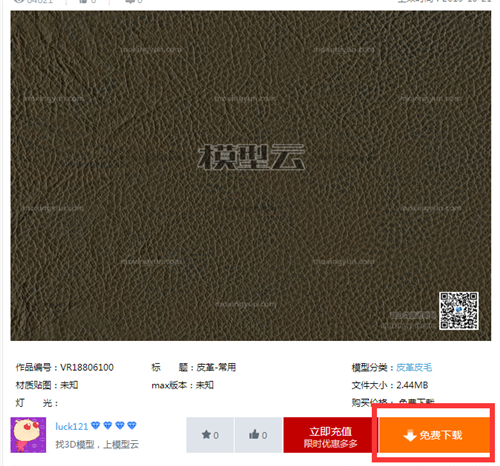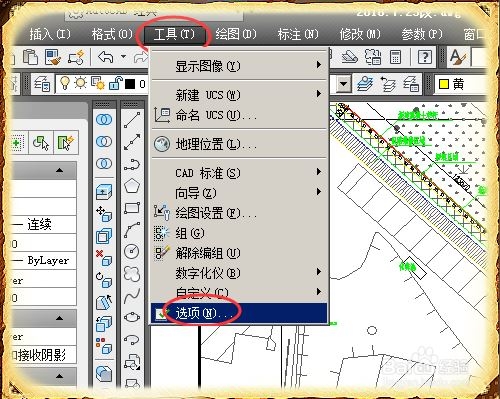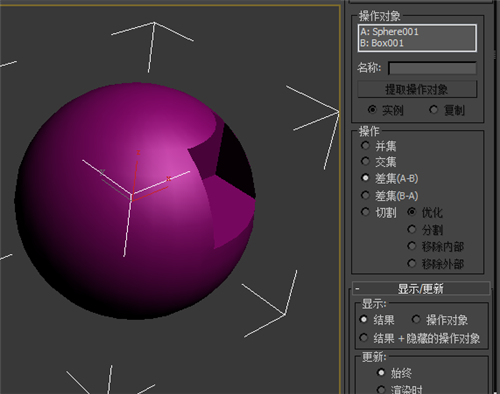使用3dmax扫描命令制作不同结构模型的方法优质
3dmax扫描命令如何使用?3dmax软件建模时。我们可以使用3dmax扫描命令来创建模型。今天本文小编将为大家示范使用3dmax扫描命令制作不同结构模型的方法。感兴趣的小伙伴们快和小编一起来看看吧。使用3dmax扫描命令制作不同结构模型的方法:
步骤一。打开3dmax软件可看到四个视图窗口。在窗口的右边的创建面板上单击【图形】按钮。顶视图绘制一条直线。在右边的【修改】面板中。在修改器列表中。选择使用3dmax扫描命令单击一下。如下图所示。
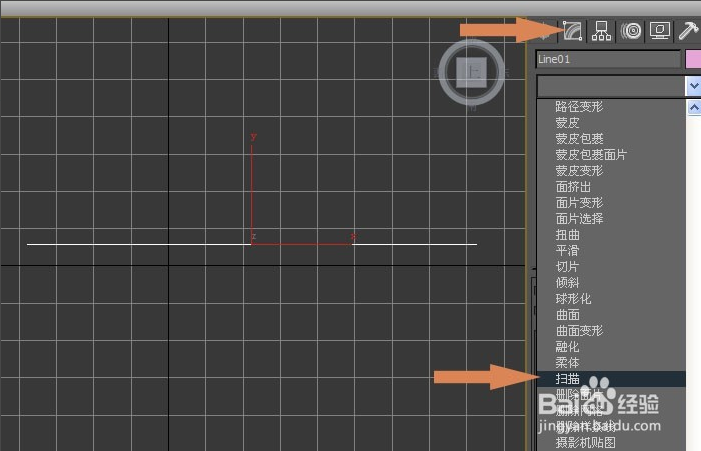
步骤二。在透视图中可以看到默认使用3dmax扫描命令显示制作L型结构模型的效果。
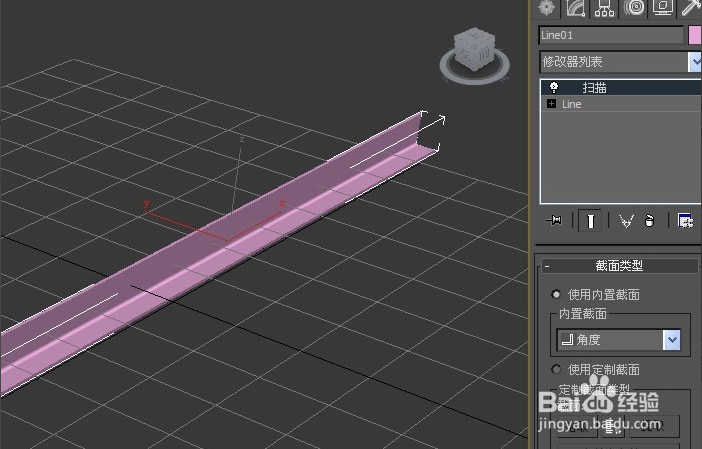
步骤三。在右边的3dmax扫描命令面板上。在内置截面的下拉列表中。可以选择不同的截面。比如这里选择T型的截面。可看到直线使用3dmax扫描命令制作出T型结构模型了。
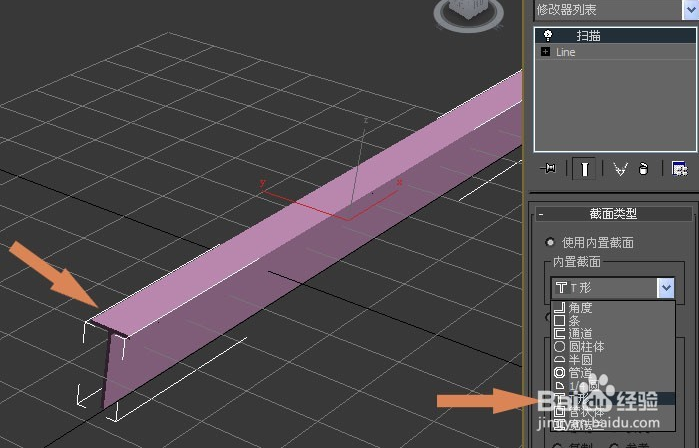
步骤四。单击【图形】按钮。顶视图绘制一条直线和一个星形图形。这里把星形图形作为使用3dmax扫描命令制作不同结构模的截面。如下图所示。
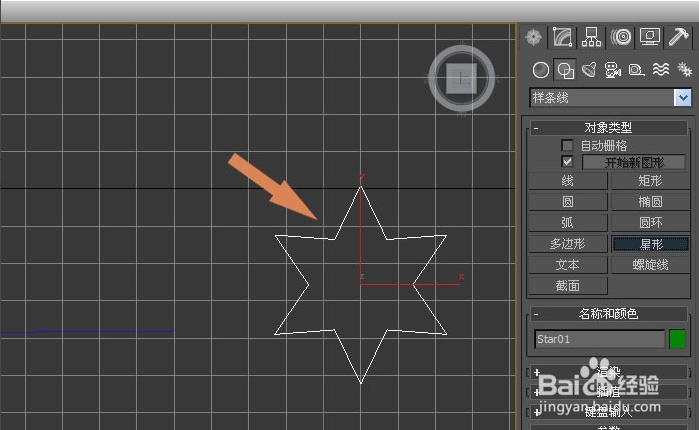
步骤五。在3dmax扫描命令面板上。选择【使用定制截面】。并单击【拾取】按钮。如下图所示。在透视图中可以看到3dmax扫描命令显示的效果是星型结构模型。渲染透视图。鼠标左键单击【渲染】按钮。使用3dmax扫描命令制作不同结构模型完成。
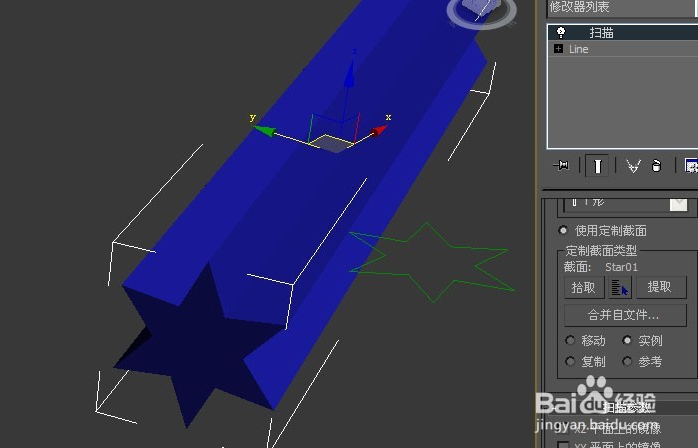
以上就是3dmax扫描如何使用?使用3dmax扫描命令制作不同结构模型的方法。可以根据情况创建不同的图形截面制作不同结构模型。显示不同的扫描效果。希望本文的分享你能给大家带来帮助。之前小编和大家分享了3dmax默认扫描线渲染器如何渲染水墨画效果。感兴趣的小伙伴们可以点击查看一下。
更多精选教程文章推荐
以上是由资深渲染大师 小渲 整理编辑的,如果觉得对你有帮助,可以收藏或分享给身边的人
本文标题:使用3dmax扫描命令制作不同结构模型的方法
本文地址:http://www.hszkedu.com/21755.html ,转载请注明来源:云渲染教程网
友情提示:本站内容均为网友发布,并不代表本站立场,如果本站的信息无意侵犯了您的版权,请联系我们及时处理,分享目的仅供大家学习与参考,不代表云渲染农场的立场!
本文地址:http://www.hszkedu.com/21755.html ,转载请注明来源:云渲染教程网
友情提示:本站内容均为网友发布,并不代表本站立场,如果本站的信息无意侵犯了您的版权,请联系我们及时处理,分享目的仅供大家学习与参考,不代表云渲染农场的立场!